Inserindo tabelas auxiliares
Ao utilizarmos um controle Grid, por exemplo, podemos precisar de tabelas auxiliares que irão fornecer os dados que serão usados durante o processamento.
Para inserir tabelas auxiliares para o Grid, utilize a propriedade AuxiliarTables, em destaque na figura abaixo:
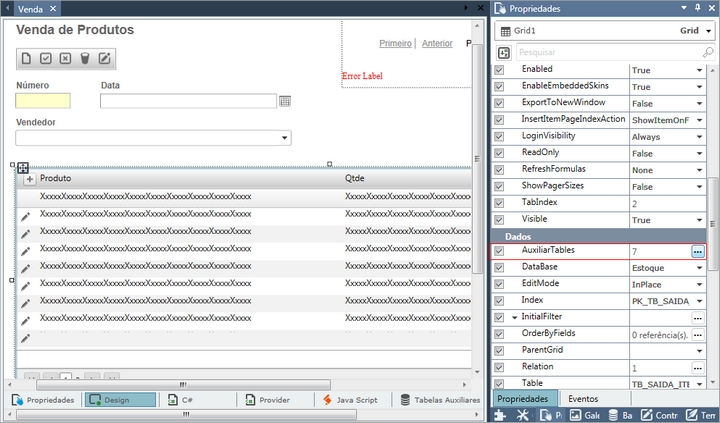
Ao clicar no botão ![]() da propriedade AuxiliarTables, a figura abaixo aparece:
da propriedade AuxiliarTables, a figura abaixo aparece:
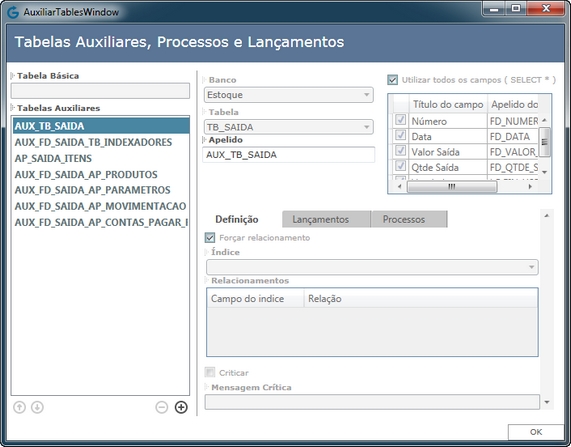
Siga as instruções abaixo para inserir uma tabela auxiliar para o Grid.
1. Clique sobre o botão ![]() ;
;
2. Selecione a tabela desejada a partir da lista Tabela;
O apelido da tabela aparecerá automaticamente. Este apelido foi definido durante a definição da tabela no painel Banco de dados.
3. Na aba "Definição", marque a opção "Forçar relacionamento";
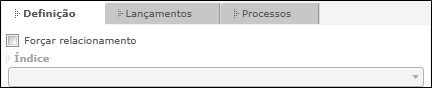
4. Selecione um dos índices para a tabela escolhida, a partir da lista Índice;
5. Na seção Relacionamentos, clique no botão ![]() para escolher um campo para unir a tabela básica à nova tabela auxiliar adicionada, a partir da lista apresentada.
para escolher um campo para unir a tabela básica à nova tabela auxiliar adicionada, a partir da lista apresentada.
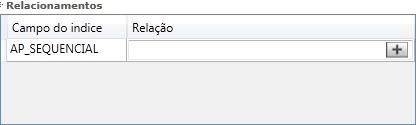
A janela Fórmula será exibida.
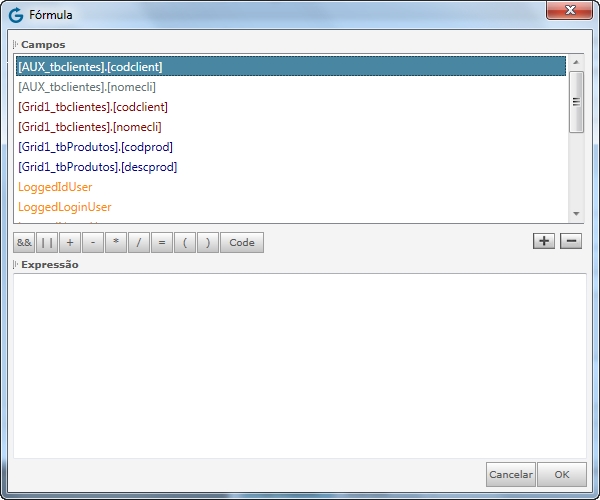
6. Clique no campo que deseja escolher para o relacionamento e em seguida, clique em ![]() para incluir o campo na expressão.
para incluir o campo na expressão.
O botão ![]() pode ser usado para inserção manual de código CSharp.
pode ser usado para inserção manual de código CSharp.
7. Clique em ![]() .
.
A opção Criticar pode ser marcada caso o relacionamento seja forçado (quando a opção Forçar relacionamento estiver marcada). Neste caso, o Gvinci criará rotina na aplicação para apresentar a mensagem definida no campo Mensagem crítica, caso haja algum erro na realização do relacionamento durante a execução.

Caso esta tabela auxiliar esteja sendo aberta como alvo de um lançamento, este lançamento só será executado após a inclusão do registro na tabela básica (origem do lançamento) razão pela qual deve-se ter um cuidado especial com a opção Criticar, pois ela será executada antes que o lançamento seja efetivado. Na maioria dos casos, as tabelas auxiliares que são alvos de lançamentos devem estar com esta opção desmarcada.
A opção Utilizar todos os campos (SELECT *) deve ser usada para selecionar todos os campos da tabela. A expressão SELECT * serve para selecionar todos, visto que o caractere coringa * significa "todos". Se não marcar esta opção, você poderá então definir quais os campos farão parte do relacionamento.
Vídeo explicativo disponível pelo Canal da SSI no youtube:
Last updated
Was this helpful?